发布时间:2015-05-18 14: 23: 51
CorelDRAW允许您将书签和超链接添加到文本。您可以将这些应用到对象,包括文本对象、翻转和位图。以下步骤将详解CorelDRAW中如何添加书签和超链接到文档。
有关超链接、书签和缩略图的信息,请参阅将超链接、书签及缩略图包含在PDF文件中。
书签
要在文件中创建内部链接,可以给文本或对象指定书签,您可以为对象制定一个链接,这样单击链接的时候就会打开书签。
超链接
你还可以为对象指定超链接,您可以链接到Web地址、FTP服务器、电子邮件地址、书签或文件单击对象会打开相应应用程序的指定位置,可以显示和验证创建的超链接。您还可以删除链接和书签。使用文本时,您可以同时为美术字和段落文本指定超链接。
指定书签
1. 单击“窗口”→“泊坞窗”→“链接和书签”。
2. 在工作区中,单击您想要添加书签的对象。
3. 单击新书签按钮。
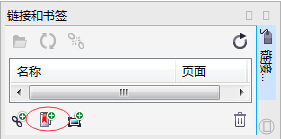
4. 在名称框中输入书签名称。
为对象指定超链接
1. 单击“窗口”→“泊坞窗”→“链接和书签”。
2. 在工作区中,单击您想要应用超链接的对象。
3. 单击新书签按钮。
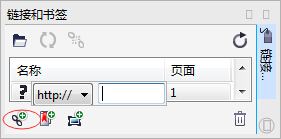
4. 在链接类型列表框中,选择以下其中一种链接类型。
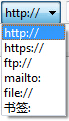
http://——输入单击时会打开的网页的网址或URL
https://——输入单击时会打开的网页的网址或URL,在URL前加https://前缀表明是用SSL加密的
ftp://——输入单击时会打开的ftp服务器的网址或URL
mailto:——输入电子邮件地址
file://——单击浏览按钮,导航至单击链接时要打开的文件
书签:——从列表中选择之前创建的书签
将超链接指定到文本
1. 单击“窗口”→“泊坞窗”→“链接和书签”。
2. 使用文本工具,选择希望指定的超链接的文本字符。
3. 单击新链接按钮。
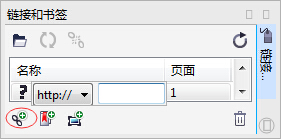
4. 在链接类型列表框中,选择其中一种链接类型。
验证链接
1. 单击“窗口”→“泊坞窗”→“链接和书签”。
2. 选择您想要打开的链接。
3. 单击打开链接按钮。
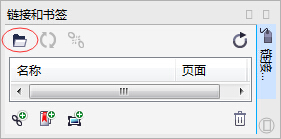
删除书签或链接
1. 单击“窗口”→“泊坞窗”→“链接和书签”。
2. 选择要删除的链接或书签。
3. 单击删除按钮 。
。
关于CorelDRAW的更多内容可参考CorelDRAW中文官网。
展开阅读全文
︾